【iPhone】Gmailの文字サイズを変更する
iPhoneではアクセシビリティ機能を使うことでGmailはもちろんアプリごとに文字サイズを変更することが可能です。設定も簡単なのでぜひ試してみてください。
文字サイズの変更方法
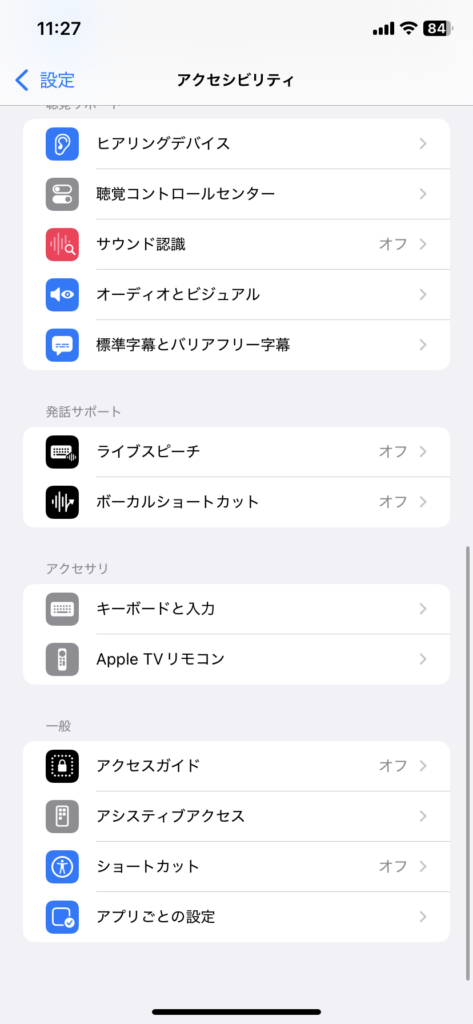
【設定】>【アクセシビリティ】を選択し【アプリごとの設定】を選択します。
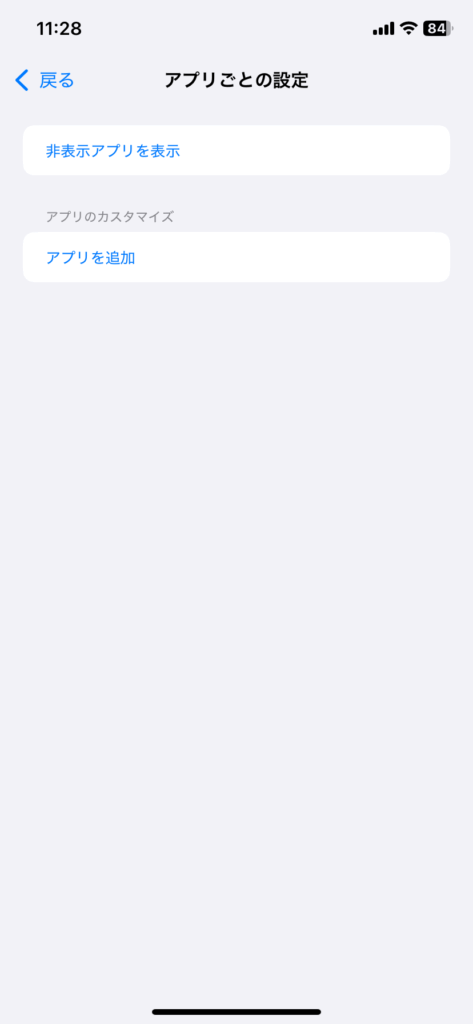
次に【アプリを追加】を選択します。
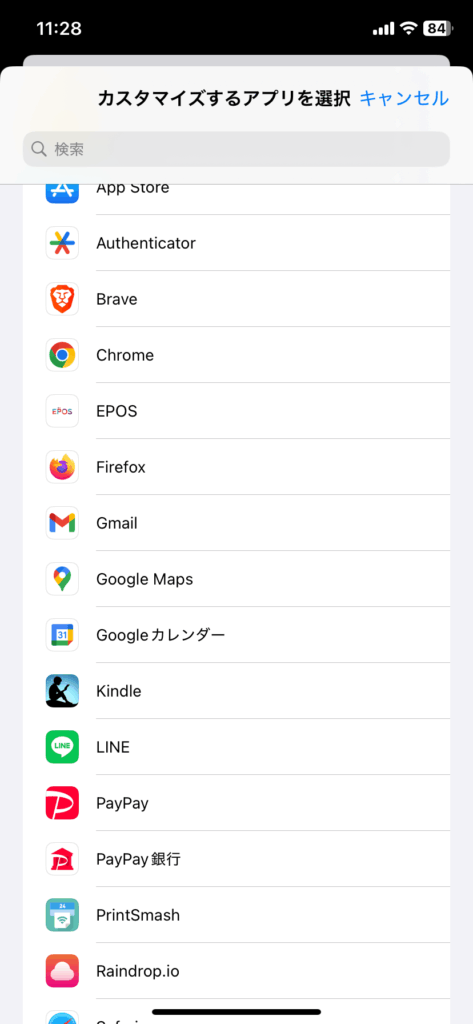
アプリ一覧から【Gmail】を探します。
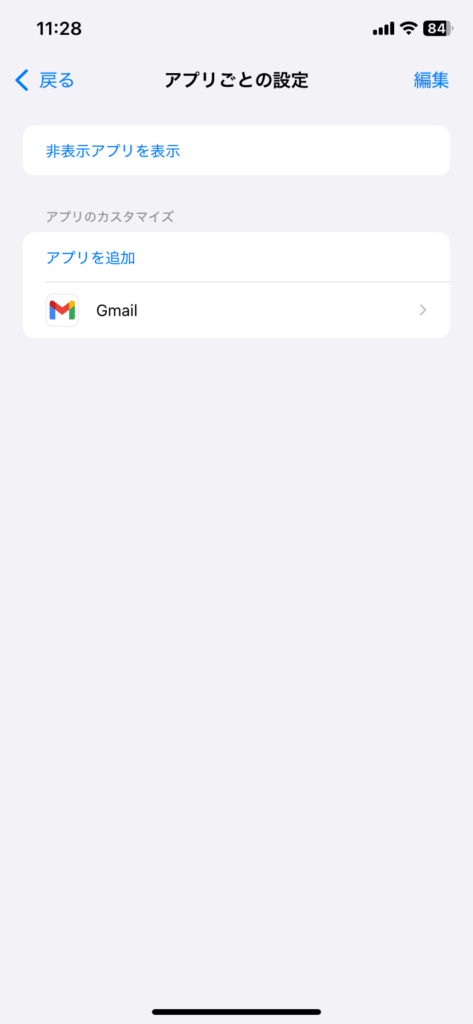
選択すると画像のように追加されるので【Gmail】を選択します。
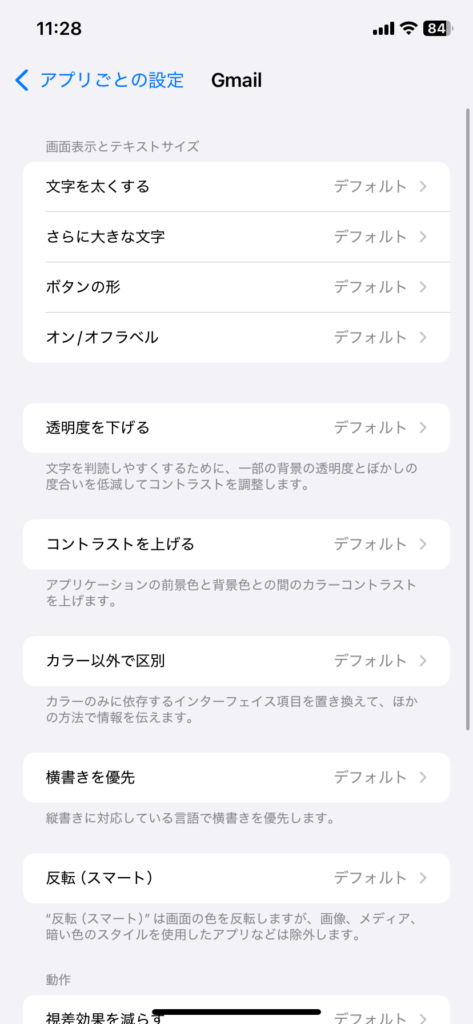
ここでは文字サイズの他に太さやボタンの形など様々なサイズ等が変更できます。
文字のサイズを変更したい場合【さらに大きな文字】を選択します。
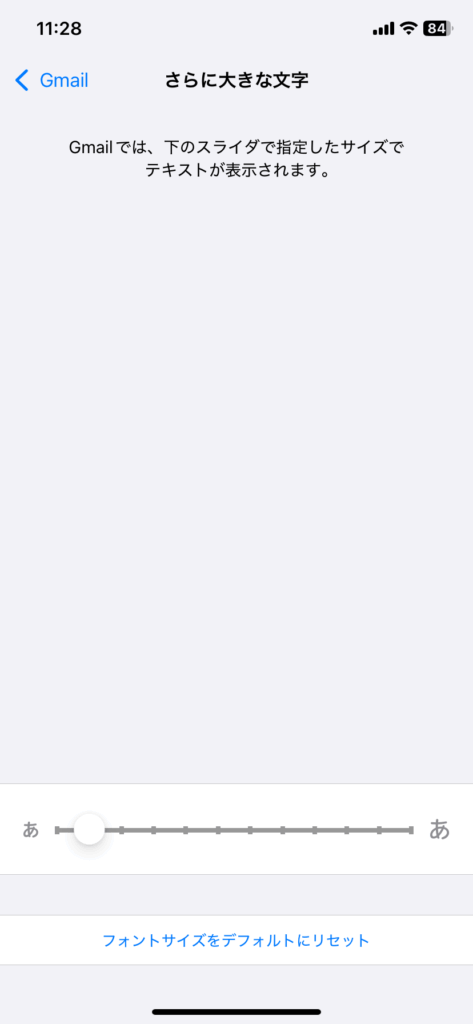
下にあるレンジスライダーを移動させることで文字サイズを変更することができます。
移動した際に上記のテキストサイズが変成するので目安として参考にしてください。
基本的にはGmailを開けば文字サイズも切り替わっているので確認しながら調整するといいでしょう。
もし文字サイズが変わっていない場合一度Gmailアプリを再起動してみてください。
設定は以上になります。もしこの機能が不要になった場合【アプリごとの設定】の【編集】から削除することが可能です。